Aj keď je vo svojej podstate celkom jednoduchý, prispôsobenie sa systému Chrome OS môže niekedy predstavovať ťažkosti. Najmä ak ste prešli z Windowsu, kde sú funkcie ako Kôš prítomné už viac ako 30 rokov. Možno si kladiete otázku, kam idú odstránené súbory na Chromebooku? Ako obnoviť odstránené súbory na mojom Chromebooku ? Roztrhnúť tú náplasť: sú preč. Pokiaľ ste nepovolili kôš. Všetko vysvetľujeme nižšie.
Kam idú odstránené súbory v Chromebooku?
Na rozdiel od Windows, Linux alebo macOS Chrome OS neponúka kôš ani kôš na lokálne ukladanie. Táto platforma silne tiahne smerom k online úložisku a práve tu ponúka možnosť obnoviť zmazané súbory. Na Disku Google a vo Fotkách Google. Ak na Chromebooku používate Disk Google ako predvoleného správcu súborov, kôš nájdete jednoducho.
Aby som odpovedal na vašu otázku: v predvolenom nastavení nemôžete obnoviť odstránené súbory v Chromebooku. Spoločnosť Google sľúbila určitý druh koša, ale v súčasnosti ho nemáme vstavaný. Ak niečo odstránite z lokálneho úložiska, nebudete to môcť obnoviť.
Tým to však nekončí. S OS Chrome je, aspoň podľa mojich skúseností, zábava (alebo skutočná pokročilá funkcia) len vtedy, keď sa rozhodnete zasahovať do vlajok.
Tieto experimentálne funkcie môžu priniesť niekoľko zaujímavých vtipov do štandardného prehliadača Chrome v systéme Android alebo na pracovnej ploche. Než sa zapečú so stabilnými verziami. Na Chromebookoch však vlajky menia život.
V tomto prípade sa pozrieme na príznak koša, ktorý, ako už názov napovedá, povoľuje kôš v súboroch. Takže keď nabudúce odstránite nejaké súbory z lokálneho interného úložiska, zostanú v koši. Krátke vyhľadávanie Google ukazuje, že Google už pred rokmi prisľúbil integráciu tejto základnej funkcie, no stále zostáva skrytá vo Vlajkách.
Ak chcete povoliť kôš na Chromebooku, postupujte podľa týchto pokynov:
- Otvorte Chrome na Chromebooku.
- Do panela s adresou zadajte chrome://flags .
- Vyhľadajte príznak s názvom Povoliť kôš súborov .
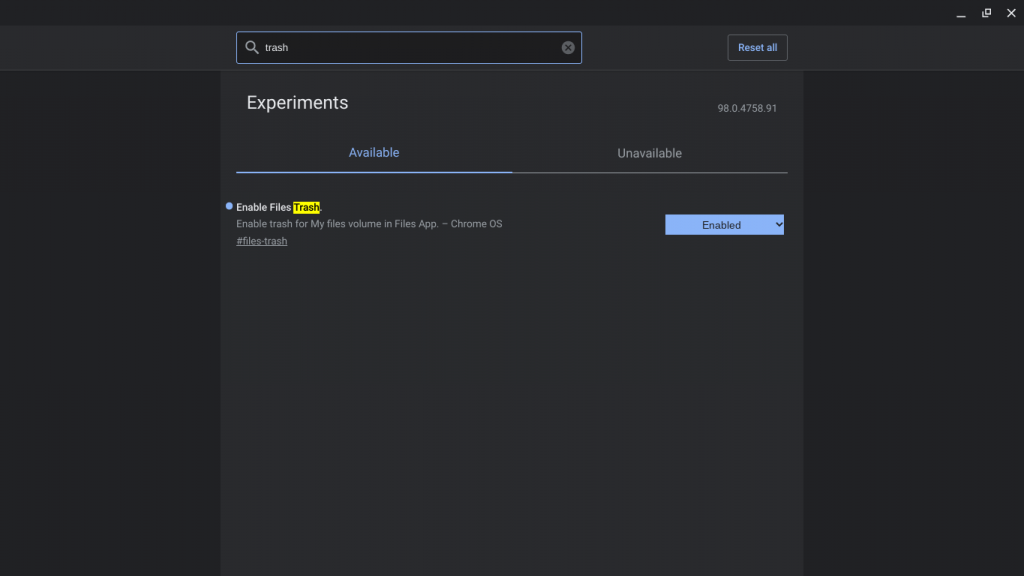
- Povoľte príznak a po zobrazení výzvy reštartujte Chromebook .
- Otvorte Súbory a na ľavej table by ste mali vidieť kôš.

Majte na pamäti, že odstránené súbory sa automaticky natrvalo odstránia po 30 dňoch. Odteraz bude každý súbor, ktorý odstránite zo stiahnutých súborov alebo iných priečinkov, ktoré sú lokálne uložené, uložený v koši. Odtiaľ môžete obnoviť súbory alebo ich natrvalo odstrániť.
A v tejto súvislosti môžeme tento článok uzavrieť. Bohužiaľ, nebudete môcť obnoviť súbory, ktoré ste predtým odstránili. Ďakujeme za prečítanie a podeľte sa s nami o svoje myšlienky v sekcii komentárov nižšie. Tešíme sa na vašu odpoveď.
Použití zálohování a synchronizace:
Pokud máte na Chromebooku povolenou službu Zálohování a synchronizace Google, je možné obnovit soubory ze starší verze.
Tuto funkci najdete v Nastavení > Správa účtu Google > Data a přizpůsobení > Zálohy.
Zde si můžete prohlédnout seznam všech záloh spojených s vaším účtem a vybrat, kterou z nich chcete obnovit.
Použití programu pro obnovu souborů:
Pokud žádná z výše uvedených metod nefunguje, může být nutné použít profesionální program pro obnovu souborů.
Tyto programy vyhledávají na vašem pevném disku smazané soubory a často je dokážou obnovit v přijatelném stavu.
Mezi oblíbené možnosti třetích stran patří Recuva a Disk Drill, které jsou obě dostupné v Internetovém obchodě Chrome.
![[VYRIEŠENÉ] „Tomuto vydavateľovi bolo zablokované spustenie softvéru na vašom počítači“ v systéme Windows 10 [VYRIEŠENÉ] „Tomuto vydavateľovi bolo zablokované spustenie softvéru na vašom počítači“ v systéme Windows 10](https://img2.luckytemplates.com/resources1/images2/image-2750-0408150428174.jpg)
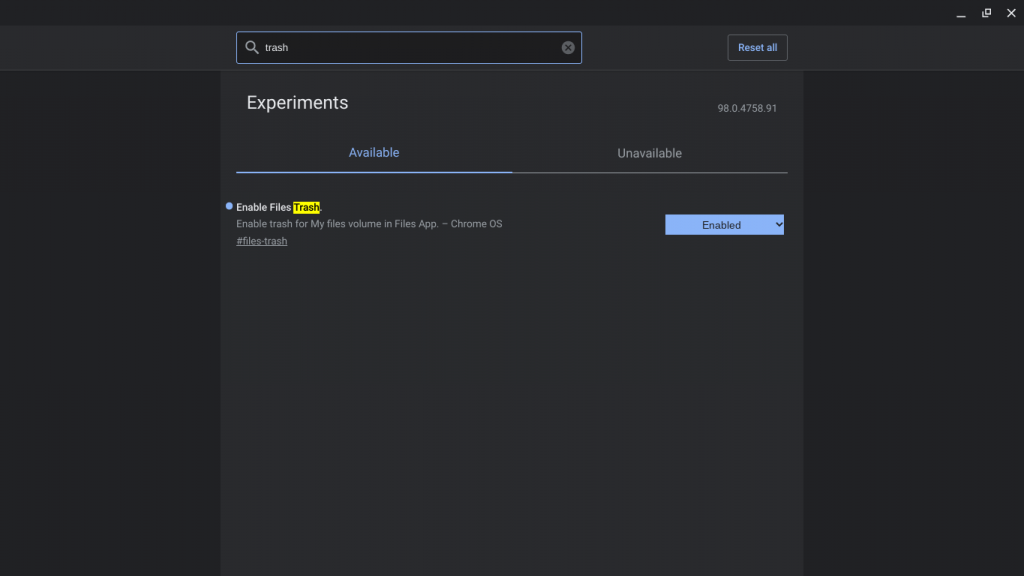


![[OPRAVENÉ] Kód chyby 0x80070035 Sieťová cesta sa nenašla v systéme Windows 10 [OPRAVENÉ] Kód chyby 0x80070035 Sieťová cesta sa nenašla v systéme Windows 10](https://img2.luckytemplates.com/resources1/images2/image-1095-0408150631485.png)






![Chyba 1058: Službu nelze spustit Windows 10 [VYŘEŠENO] Chyba 1058: Službu nelze spustit Windows 10 [VYŘEŠENO]](https://img2.luckytemplates.com/resources1/images2/image-3772-0408151015489.png)